Los usuarios llevamos pidiendo a Apple que incorpore el soporte de pestañas a Finder, el explorador de archivos de Mac OS X desde tanto tiempo como puedo recordar. Era una de esas características que siempre se decía podría llegar con la siguiente versión del sistema operativo pero que nunca llegaba... hasta ahora.
OS X Mavericks cumple al fin con esta deuda histórica proporcionándonos una nueva versión de Finder que nos permite mantener nuestro escritorio más limpio de ventanas mientras organizamos nuestros archivos bajo un enfoque diferente al de las tradicionales carpetas: etiquetas personalizadas.
Por todos es conocida la determinación de la manzana por mantener a iOS libre de las antiguas metáforas de los sistemas de archivos. Con Lion y Mountain Lion se dieron algunos pasos en la misma dirección otorgando un mayor protagonismo a las carpetas inteligentes y el apartado "Todos mis archivos" aunándolos en un único lugar clasificado de forma predeterminada por tipos de archivo (documentos, imágenes, PDFs, música, vídeos, presentaciones...) y fecha. Algo tremendamente útil para localizar los archivos con los que estamos trabajando y que junto a los documentos en la nube de iCloud resta importancia a las clásicas carpetas y subcarpetas, ofreciendo cuanto mínimo un modo alternativo de acceder a su contenido.
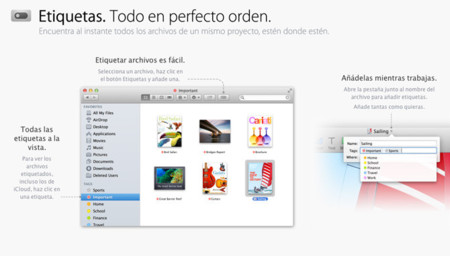
Mavericks va un paso más allá con las etiquetas, la evolución de aquellos códigos de colores que podíamos aplicar a los archivos y carpetas y que ahora podemos personalizar a nuestro antojo, asignar más de una por ejemplo, utilizando de forma simultánea etiquetas como "Trabajo" y "Personal" junto a otras como "Pendiente" o "Importante". Además, estas etiquetas están soportadas por la mayoría de aplicaciones desde el cuadro de diálogo para guardar documentos y también se sincronizan en iCloud.
Si tienes documentos guardados en diferentes bibliotecas de iCloud, puedes agruparlos por proyectos utilizando etiquetas. Imagina que estás preparando un evento: ponle la misma etiqueta a la lista de invitados hecha con Numbers, a la invitación hecha con Pages y a la presentación hecha con Keynote, y tendrás todos esos documentos a un simple clic, organizados en un solo proyecto y en la misma ventana del Finder.
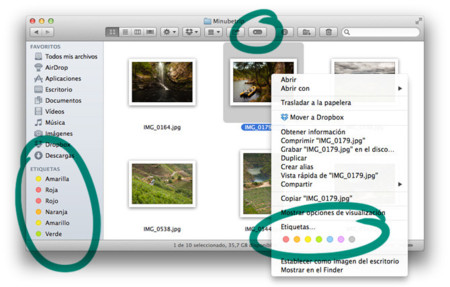
Una pequeña delicia siempre a mano en la barra lateral de Finder, el menú de opciones cuando pulsamos con el botón derecho sobre una carpeta o archivo y también con el botón "Editar etiquetas" de su barra de herramientas. En cuanto a las pestañas, si las utilizáis frecuentemente en Safari o cualquier otro navegador de Internet, entonces ya sabéis utilizarlas aquí también.
Con el atajo de teclado Comando (⌘) + T abriréis una nueva pestaña en la ventana actual, algo que también ocurre si mantenéis pulsado la tecla Comando cuando hacéis doble clic sobre una carpeta para mostrar su contenido en una pestaña adicional. Comando + W cierra la pestaña actual y por si os los estabais preguntando, podéis mover archivos y carpetas de una pestaña a otra, reordenarlas o sacarlas en una ventana aparte arrastrádolas. Nunca imaginé que terminaría utilizando Finder a pantalla completa para centrarme a la hora de organizar una gran colección de archivos.
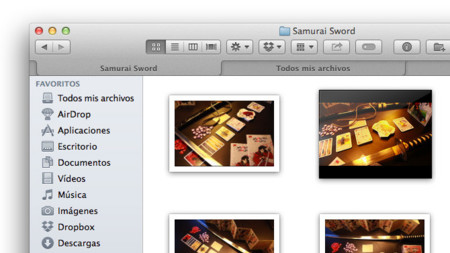
Mencionar por último el apartado de configuración de las etiquetas dentro de las preferencias de Finder. Es aquí donde podréis renombrarlas, asignarles los colores que prefiráis, especificar si queréis que aparezcan o no en la barra lateral de Finder y personalizar a vuestro antojo las etiquetas destacadas en los menús.
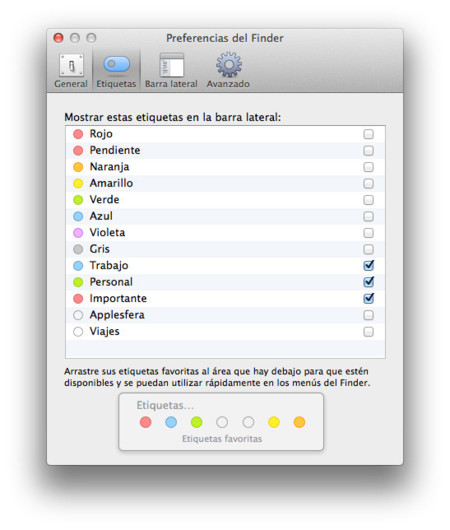
En Applesfera | Todas las novedades de OS X Mavericks




Ver 60 comentarios
60 comentarios
frog
Me a encantado el titulo " Pestañas y etiquetas en Finder, novedades de OS X ", no se donde ves las novedades por que la etiquetas ya estaban simplemente la han mejorado algo que yo personalmente no he usado nunca y no creo que use en este nuevo sistema, y las pestañas ya la llevo usando bastantes años usaba la app la cual Apple ha robado la idea TotalFinder y XtraFinder
melibeotwin
Seré muy clásico pero no es lo mismo guardar todo lo relacionado en la misma carpeta. Lo veo rizar el rizo.
parao
Como no an creado un icono para abrir pestañas nuevas?
Lo mismo que tenemos en Safari yo lo uso mucho y me parece muy cómodo más que el atajo de teclado en varias ocasiones
Usuario desactivado
odio los circulitos en las etiquetas, ¿alguien sabe si se puede volver al 'subrayado' clásico, me resulta mucho más cómodo.
Jorge
Las preguntas q todos nos hacemos: ¿Mavericks va mejor (más rápido, fiable, etc.) que ML o no? ¿Vale la pena instalarlo? ¿Pesa mås o menos q ML? Desde Tiger ninguno ha sido lo mismo...
bliz
Yo acabo de instalar Mavericks y aún no he probado mucho, pero sí esto de las pestañas y las etiquetas. Me parece una idea muy buena, cambiando un poco con lo clásico.
GMail ya ha demostrado que se puede trabajar así. Recuerdo lo extraño que se hacía al principio y las críticas que tenía GMail por ese motivo y ahora me parece más rápido y cómodo que buscar por carpetas.
ZTS
¿Cómo se crean nuevas etiquetas?...no encuentro la manera de hacerlo
David Roig
Ahora el siguiente paso: Etiquetas en iTunes por favor!!
lpm
Supuestamente, podemos configurar la opción de que las carpetas que abramos, lo hagan en una pestaña del Finder y no en una nueva ventana. (Finder>Preferencias>General>Abrir carpetas en pestañas en vez de en ventanas)
No me funciona, ¿me pasa a mi?, ¿es un problema general?, ¿o no sé activarlo correctamente?.
moskibcn
Que buena falta hacía lo de las pestañas !!!!
Perfecto para copiar-pegar documentos entre carpetas, y para trabajar en 2 ambientes diferentes, como en mi caso, que trabajo para 2 proyectos.
Me encanta.
isaac.f.rico
Se que no es sobre este tema,pero alguien sabe como se activa y configura el llavero iCloud y el generador de contraseñas en mavericks y iOS 7.0.3? porque no lo veo.gracias
mandinga10
Se le pueden agregar más colores que los que trae por defecto,
Por ejemplo tengo unos 20 vendedores y le asigne un color a cada
carpeta para cada vendedor y me faltan. gracias..
samamapech
Capetas inteligentes + Etiquetas = orden absoluto (para mi)
imacu
Pues a mi el sistema antiguo me gustaba más. Usaba las etiquetas para resaltar las carpetas que usaba con más frecuencia. Tengo la vista acostumbrada a ello. ¿No es posible volver al sistema antiguo?
Sinuar
Trabajar ahora con pestañas y etiquetas tiene muchas más ventajas que desventajas y a mí me encanta empezar a acostumbrarme a esta dinámica. Pero hay una función utilísima que me parece que han quitado (a menos que uds. me corrijan): navegar hacia adelante o atrás en ventanas del Finder con un gesto de dedos en el Trackpad (igual que en Safari).
oscar.arranz.5
¿¿¿Nadie ha reparado que en el finder ya no se puede usar el Magic Trackpad para ir hacia adelante y atrás en las carpetas con la opción de dos o tres dedos???
Co Lion y SL si se podía, igualito que en el Safari, ahora hay que darle a la flecha o cmd + <-. En las preferencias también funciona pero en Finder no, no he encontrado solución...
rigodoncito
A ver si alguien puede ayudarme:
Resulta que he instalado el sistema operativo pero al pasar el ratón por encima de las cosas no hace el sombreo típico de preselección.
Por ejemplo, al hacer el click con el botón derecho el menú desplegable que sale, al pasar la flecha por encima no se sombrean las opciones, sino que tengo que hacer click sobre ella. Y así en todos los aspectos del PC.
147gta
No me funciona "Etiquetas" con archivos ubicados en un disco externo... Puedo asignarle etiquetas a dichos archivos pero luego no aparecen al clicar en la etiqueta correspondiente... Alguna idea? El disco esta conectado por FW800..
tutumano
Pues el tema de las pestañas, no se si seré el único, pero no me funciona. Antes de actualizar tenia en Mountain Lion Total Finder. Al iniciar Mavericks ya me ha dicho que no era compatible con éste sistema. Pero de no ser compatible a que no me funcione...
A ver si alguien me puede ayudar...
Gracias.
chava.murillo
Yo tengo una duda, utilizo Automator pero ahora con las nuevas etiquetas, quise crear un flujo de trabajo pero a la hora de querer que salieran las etiquetas SIN color no encuentro la manera, solo puedo escoger entre las etiquetas de color, alguien que me pueda decir como si es tan amable
yattt
Hay alguna tecla rapida para etiquetar? Que hasta ahora he tenido que usar el mouse y al etiquetar mucho se hace pesado.
goyeles
Nose si es solo a mi, pero al iniciar el ordenador tarda uno o 2 minutos en ir fluido :S
javi0312
Buenas tardes, acabo de comprar un macbook pro de los nuevos, estoy intentando instalar el flash player para ver vídeos de youtube, webs etc, lo descargo, lo instalo pero no me deja ver los vídeos, se instala pero es como si nada. Hay algún problemas con el mavericks y el flash player? alguna solución? Gracias!
javi0312
Ya funicona... son casas raras que hacen los ordenadores... q va no viene reinstalado, tenia todas las opciones de seguridad activadas en Safari y a la sexta fue la vencida! Gracias a todos por las contestaciones!!
juantuzri
Donde esta el truco?
porque de repente nos regalan un sistema operativo?
q bien q puedo poner colorines a los archivos...
q puedo comprar libros en su tienda y q si les doy la tarjeta puedo comprar sin poner los numeritos...
no podia vivir sin las pestañas del finder...
y les paso todas mis contraseñas... buen rollito
y por poca pasta lo puedo tener todo en la nube...
como dijo aquel... a caballo regalado no le miréis el diente
y a pagaaaaaar
nube=burbuja?
elferbeats
¿¿¿Hay alguna forma en Mavericks de poder, por defecto, abrir cada carpeta en una ventana diferente???
Por lo que parece han quitado esa opción y a mi me hace poooolvo.
Gracias.
fosfenismo
Hola a todos. A alguien no le funciona mayúsculas+clic para copiar varios archivos?